Hướng Dẫn Đổi Đuôi Video, Audio Mọi Định Dạng
Mặc dù đây không còn là chủ đề mới mẻ nhưng chắc chắn còn rất nhiều người chưa biết. Hôm nay mình hướng dẫn mọi người chuyển đổi mọi định dạng đuôi video, audio.
Tại sao chúng ta cần phải chuyển đổi định dạng video hay audio sang định dạng khác? Điều này còn tùy thuộc vào mục đích của mỗi người. Ví dụ các bạn quay một video clip nào đó bằng điện thoại, khi copy vào máy tính để tải lên Facebok, Zalo, Google +, Youtobe, ... mà thấy dung lượng của nó quá lớn, bắt buộc lúc này phải chuyển sang MP4 để nén lại cho dung lượng nhẹ hơn, giúp chúng ta tải nhanh hơn.
Giới thiệu với các bạn phần mềm Format Factory - chuyển đổi mọi định dạng Video, Audio, Picture chuyên nghiệp, nhanh chóng và đặc biệt là nó hoàn toàn miễn phí.
Tải Format Factory về tại đây: FormatFactory
Sau đây là hướng dẫn cụ thể:
TIẾN HÀNH CÀI ĐẶT
Sau khi tải Format factory về rồi sẽ tiến hành cài đặt bằng cách click đúp chuột và file vừa tải về và lúc này chương trình sẽ có giao diện như sau
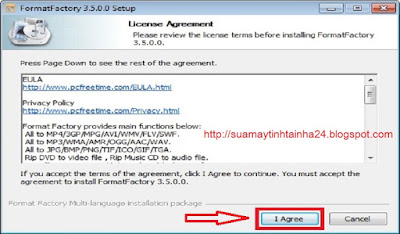 |
| Cài đặt Format Factory - 01 |
Chọn I Agree sau đó Next và cuối cùng là Finish
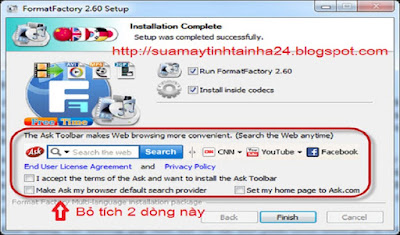 |
| Cài đặt Format Factory - 02 |
Thế là các bạn đã cài đặt xong phần mềm. Sau đây là hướng dẫn cụ thể, tại giao diện chính của phần mềm sau khi cài đặt xong (hình 03) các bạn có thể tùy chọn thiết lập ban đầu cho Format Factory bằng cách click vào Option
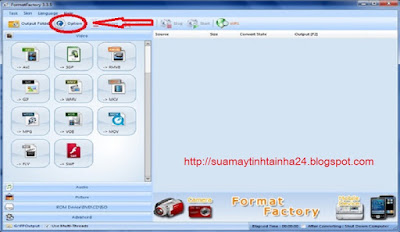 |
| Hướng dẫn Format Factory - 03 |
Tiếp theo một cửa sổ Option mới hiện ra (hình 04) cho phép ta chọn đường dẫn đến thư mục, ổ đĩa mà ta muốn sao lưu file sau khi chuyển đổi. Ví dụ các bạn chọn là ổ G:\ thì sau khi chuyển đổi định dạng xong phần mềm sẽ xuất ra file ngay trong ổ G
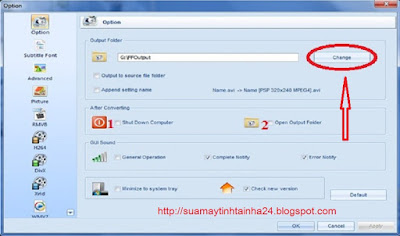 |
| Hướng dẫn Format Factory - 04 |
Như vậy là các bạn đã thiết lập xong cho Format Factory. Bây giờ chúng ta bắt đầu chuyển đổi định dạng. Tại giao diện của Format Factory (hình 05) khung bên trái là để ta chọn địch dạng cần chuyển đổi. Trong hình là mình chuyển sang MP4 (click chuột vào MP4) và cửa sổ hiện ra tiếp theo ta chọn Add file (tìm đến đường dẫn của các file ta cần chuyển sang MP4, có thể lấy trực tiếp từ điện thoại). Sau khi chọn xong click OK
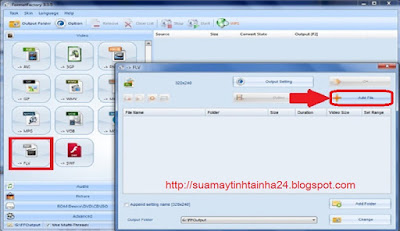 |
| Hướng dẫn Format Factory - 05 |
Bước tiếp theo chỉ cần click Start (hình 06) là xong và chỉ việc chờ phần mềm chạy trong giây lát.
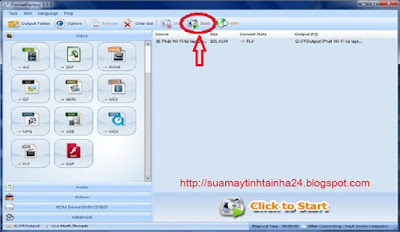 |
| Hướng dẫn Format Factory - 06 |
Tương tự với Audio và Picture các bạn chọn đuôi cần chuyển định dạng và là như các bước trên nhe. Như vậy là (Sửa máy tính tại nhà) đã hướng dẫn xong các bạn chi tiết đổi mọi định dạng video, audio, picture rồi. Chúc mọi người thành công !



















Biểu tượng cảm xúcBiểu tượng cảm xúc